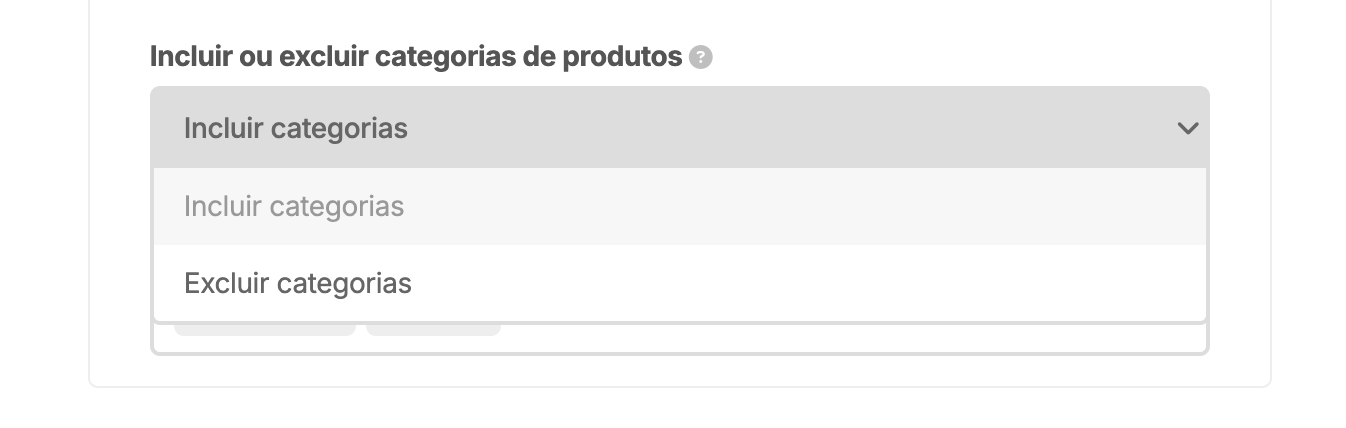A app Maiores de 18 permite colocar um aviso sobre a idade mínima de forma clara e rápida para ser possível aceder à loja online. Com a app ativa, os clientes têm de confirmar a idade para poderem visitar a loja ou optar por sair.
Ativar a app Maiores de 18
A app Maiores de 18 encontra-se disponível no menu Apps / Outros.
Para ativá-la basta acederes ao menu indicado e clicar em Activar app. A app apresenta alguns campos configurados por defeito, mas podes personalizá-los a qualquer momento.
Configurar a app Maiores de 18
Título
No campo Título podes escolher o título de aviso que irá surgir aos clientes no momento que visitam a tua loja online. O título que definires corresponde ao texto destacado no alerta.
URL
No campo URL podes colocar um link à tua escolha para o botão Sair, que irá redirecionar o cliente para a página que definires quando clica no mesmo.
Caso queiras que o aviso de maior de idade surja a todos os clientes no momento em que tentam aceder à tua loja online, deves inserir um URL externo à mesma, por exemplo, o endereço do Google (http://google.com/), que surge configurado por defeito neste campo.
Caso querias que o aviso apenas surja em determinada(s) categoria(s), podes colocar um URL da tua loja, como o da homepage (ex: minhaloja.shopk.it ou aminhaloja.pt caso tenhas um domínio próprio como primário), para que o cliente seja redirecionado para outra página da tua loja e não para uma externa à mesma.
Descrição
O campo Descrição é semelhante ao campo Título, sendo que serve para dar informações adicionais sobre a loja online e o seu conteúdo destinado a maiores de 18 anos.
O texto da descrição surge abaixo do título, menos destacado.
Cor do texto
No campo Cor do texto podes definir a cor do texto do Título e Descrição que irá surgir no aviso referente a maiores de 18, quando os clientes tentam aceder à loja.
A cor que definires para o texto aplica-se também aos botões Continuar e Sair.
Cor do background
No campo Cor do background consegues configurar a cor de fundo da página em que irá surgir o aviso de maiores de 18 na loja online.
A cor do background aplica-se também ao texto dos botões Continuar e Sair.
Texto botão continuar
No campo Texto botão continuar podes personalizar o que pretendes que esteja visível no botão de confirmação, para os clientes poderem aceder à loja.
Texto botão sair
O campo Texto botão sair permite configurar o texto do botão para sair da loja caso o cliente não tenha a idade mínima de 18 anos e, por essa razão, não possa aceder à mesma.
Incluir ou excluir categorias de produtos
No campo Incluir ou excluir categorias de produtos podes definir se o aviso sobre a idade mínima para o cliente poder aceder à loja surja apenas em determinadas categorias de produtos, ao incluíres ou excluíres as que pretendes.
Esta opção pode ser útil caso tenhas apenas uma ou várias categorias com conteúdos para maiores de 18 anos e pretendas limitar o acesso às mesmas a clientes com idade mínima.
A opção Incluir categorias permite que possas selecionar todas as categorias principais, subcategorias e sub-subcategorias em que pretendes que o aviso de conteúdo exclusivo a público adulto surja, quando os clientes tentam aceder à(s) mesma(s).
Ao selecionares a opção Excluir categorias, estás a definir que pretendes que o aviso para maiores de 18 anos não surja em determinadas categorias principais, subcategorias e sub-subcategorias. Neste caso, o aviso estará visível em todas as categorias que não excluires.
Categorias
No campo Categorias deves selecionar quais as categorias que pretendes incluir ou excluir, de acordo com o que definires no campo Incluir ou excluir categorias de produtos.
Caso seleciones neste campo uma categoria principal (ex: Bebidas alcoólicas) que tenha subcategorias (ex: Champagne, Vinhos), o aviso para confirmação da idade mínima irá surgir apenas uma primeira vez quando o cliente acede à categoria principal, a qualquer subcategoria(s) ou sub-subcategoria(s) associadas.
Para que o aviso surja apenas em subcategoria(s) específica(s) (ex: Vinhos, subcategoria da categoria principal Bebidas), tens de selecionar somente a(s) mesma(s) no campo Categorias.
Desta forma, o aviso apenas irá surgir a clientes que acedam à subcategoria (ex: Vinhos). Caso o cliente aceda à categoria principal (ex: Bebidas), o aviso de confirmação de idade mínima não se aplica.
Se quiseres que o aviso esteja visível quando o cliente visita a loja, ou seja, de forma geral, deves selecionar a opção Incluir Categoria ou Excluir categoria e não especificar uma categoria no campo Categorias. Desta forma, o aviso irá surgir quando qualquer cliente aceder à loja online.